经验直达:
- ppt怎么删除标题框
- ppt里的文本框怎么删
一、ppt怎么删除标题框
1.ppt删除标题框的方法如下:工具:MacBook Air M1、Mac OS Monterey12.2、WPS Office 2019.1、建立一个PPT,点击 新建,如图 。2.2、点击演示 , 演示就是PPT,如下图
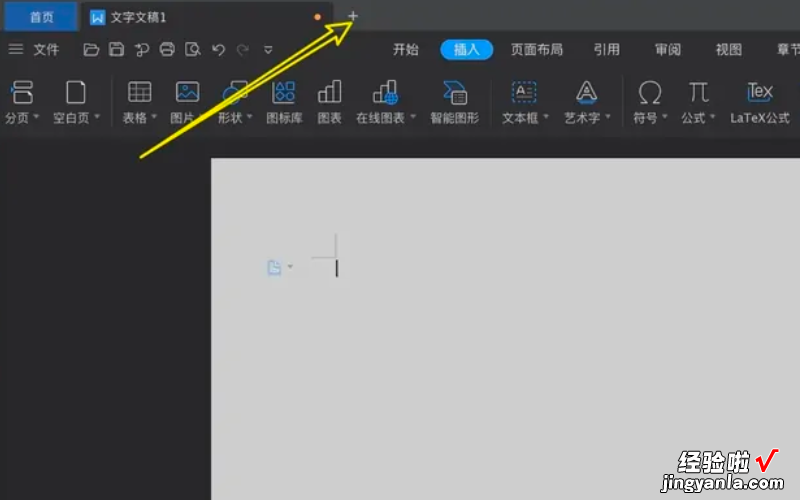
3.3、点击左上角的 新建空白文档,如图
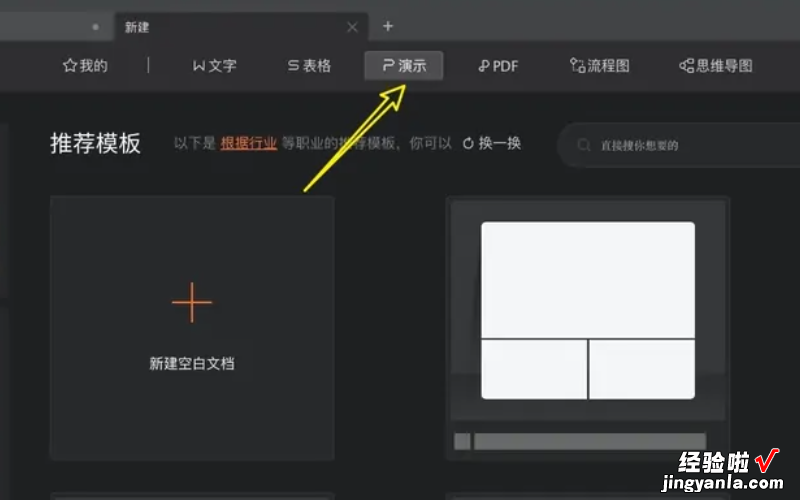
4.4、那么在这标题框文本框,点击左侧区域,如图
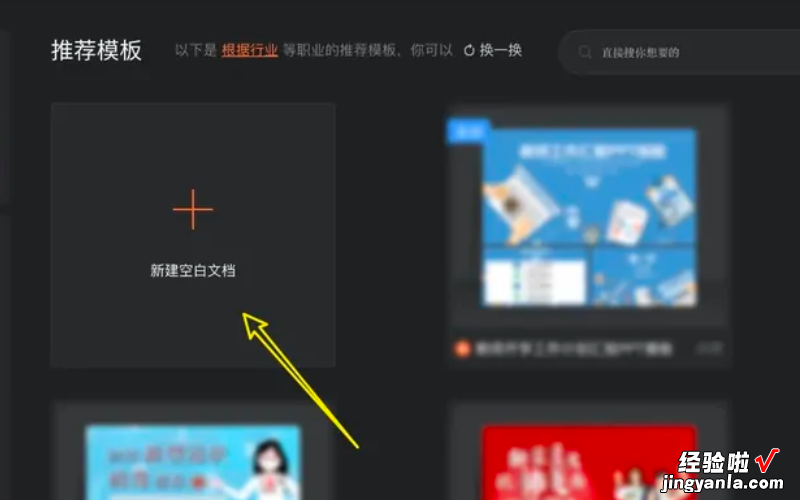
5.5、此时我们按Apple的? a,如图
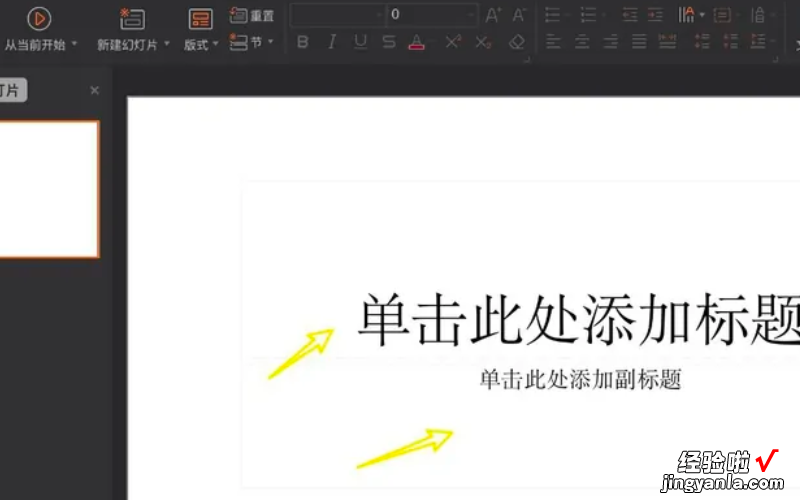
6.6、按delete , 就是平时用的删除,那么标题框文本框就删除了
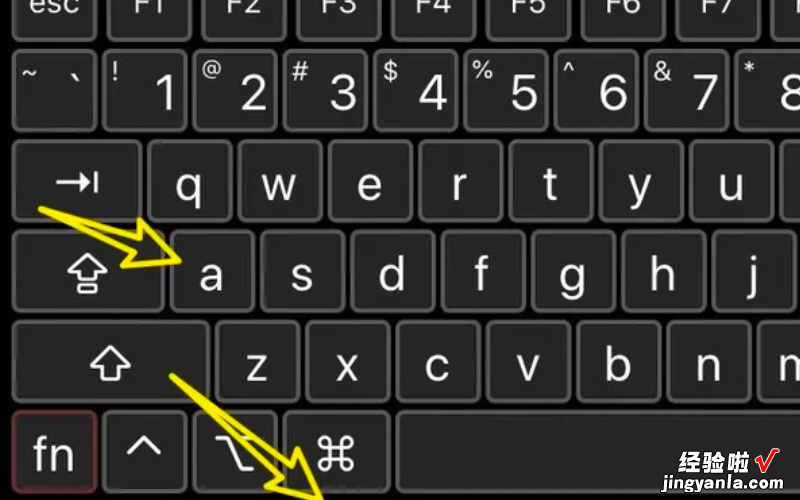
7.
二、ppt里的文本框怎么删
PPT删除文本框的方法如图所示,图形SmartArt中文本框是删除不掉的,怎么解决这个问题呢?选择整个SmartArt图形,注意要点击外侧的如图位置才能选择全部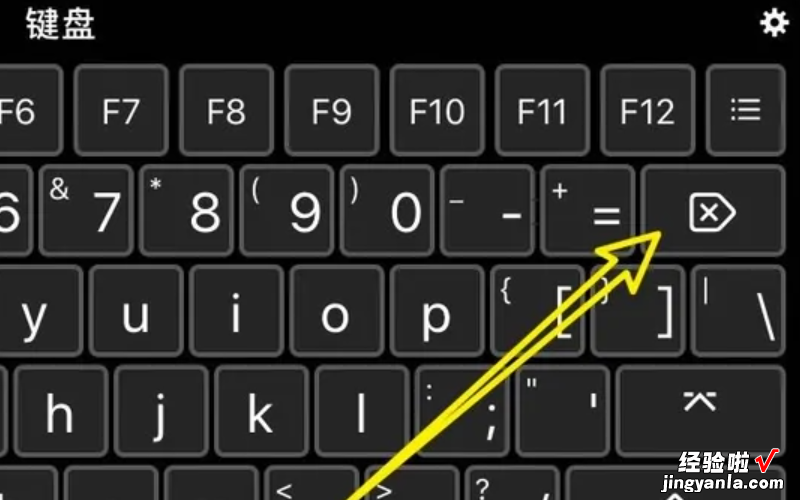
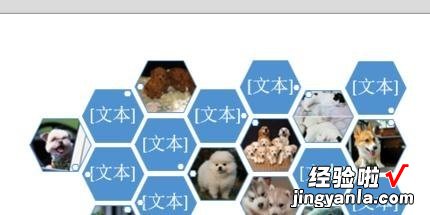
8.右击在弹出的菜单中选择复制命令 , 快捷键CTRL C新建一个空白的幻灯片,如图所示
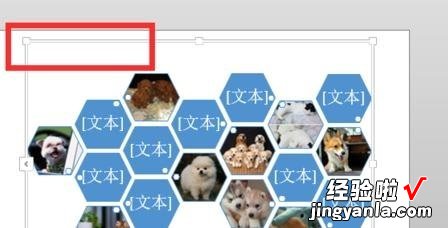
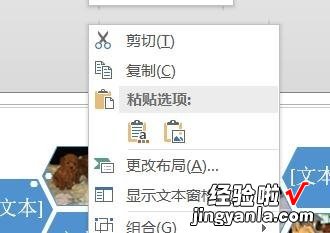
9.在新建页面上CTRL ALT V在弹出的菜单中选择“增强型图元”进行粘贴
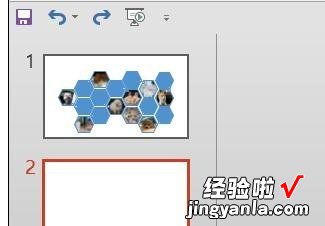
10.再次选择刚刚粘贴的图元,右击在弹出的菜单中选择“取消组合”命令这个时候我们可以发现可以轻松删除这些多余的文本框了
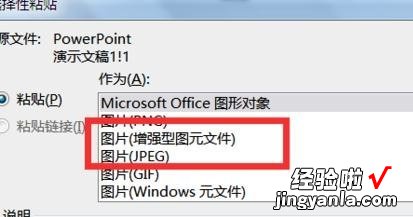
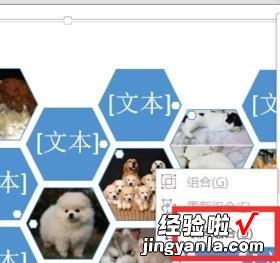
11.是不是很简单哦 。
【ppt里的文本框怎么删 ppt怎么删除标题框】

